


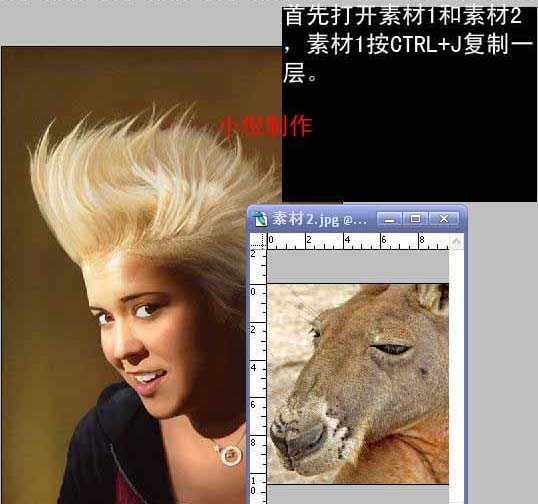
 3、为图层1加上图层蒙版,将画笔设为大小80像素,模式为正常,不透明度为:100%,流量为:100%,再把前景颜色设置为黑色,然后在蒙版上把脸以外部分用画笔擦掉,然后再适当调整好大小,效果如下图。
3、为图层1加上图层蒙版,将画笔设为大小80像素,模式为正常,不透明度为:100%,流量为:100%,再把前景颜色设置为黑色,然后在蒙版上把脸以外部分用画笔擦掉,然后再适当调整好大小,效果如下图。 
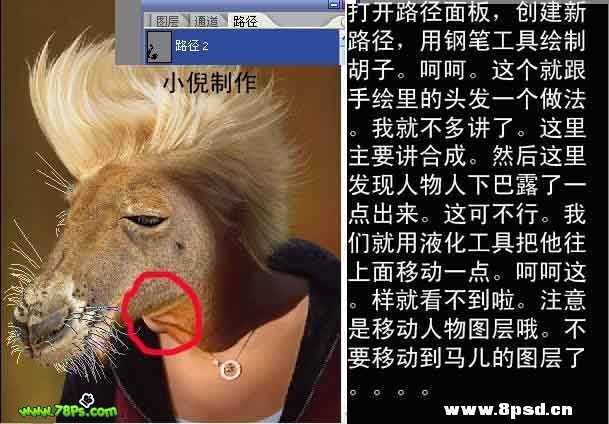 5、液化完成以后,发现下巴虽然没了,但是光线不统一。点“一快速蒙版进行编辑”再用画笔工具如下图左边汇出红色部分,变化成选区(可以用套索或者其它工具直接抠出选区),保持选区,创建一个色相/饱和度调整图层,参数设置如下图。
5、液化完成以后,发现下巴虽然没了,但是光线不统一。点“一快速蒙版进行编辑”再用画笔工具如下图左边汇出红色部分,变化成选区(可以用套索或者其它工具直接抠出选区),保持选区,创建一个色相/饱和度调整图层,参数设置如下图。 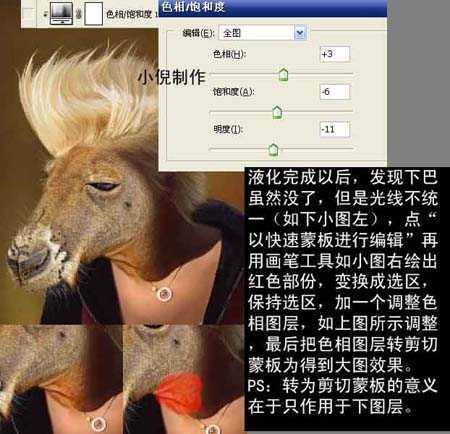
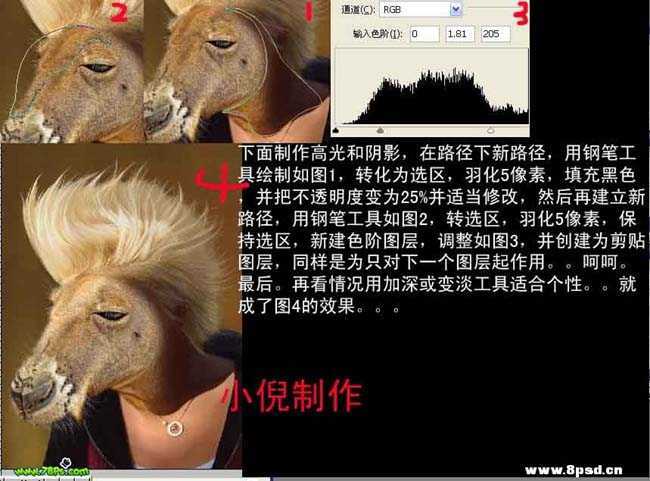 7、打开下图所示素材,拖进来,并自由变换到我所画的位置,图层混合模式改为“叠加”,并用蒙版去掉多的部分,再创建色相/饱和度调整图层,参数设置如下图。最后把那个项链抠出来自由变换。调整好后完成最终效果。
7、打开下图所示素材,拖进来,并自由变换到我所画的位置,图层混合模式改为“叠加”,并用蒙版去掉多的部分,再创建色相/饱和度调整图层,参数设置如下图。最后把那个项链抠出来自由变换。调整好后完成最终效果。 
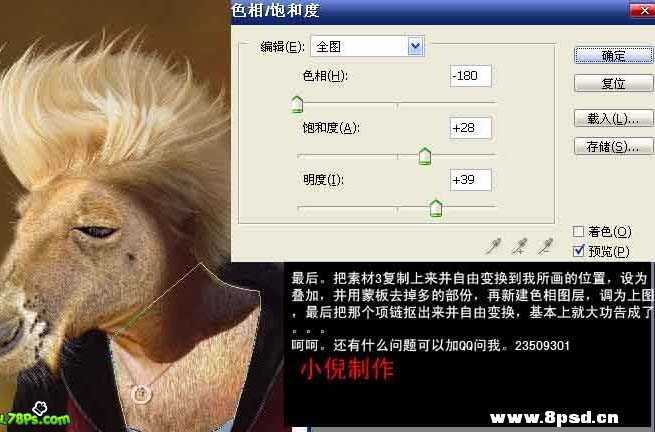

原文:http://www.jb51.net/photoshop/16076.html